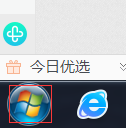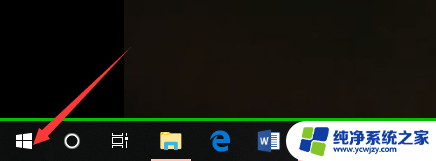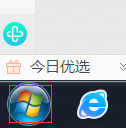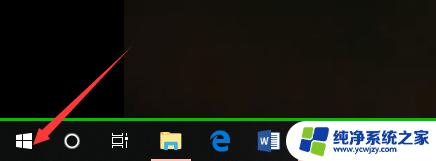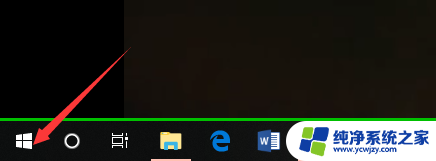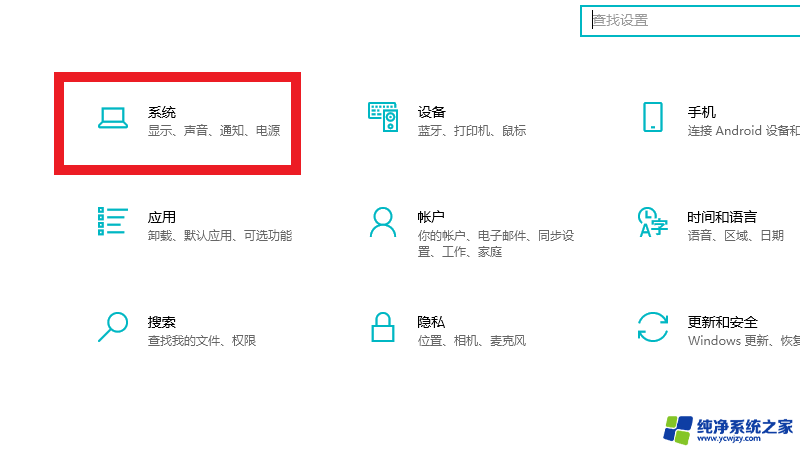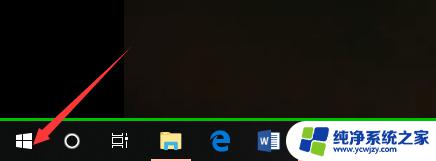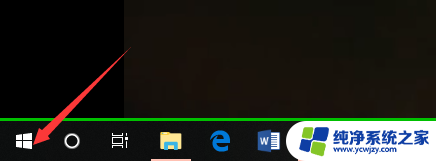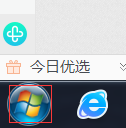怎么查询自己电脑是windows几 电脑系统怎么判断是Windows几
怎么查询自己电脑是windows几,在如今数字化快速发展的时代,电脑已经成为我们生活中不可或缺的一部分,对于一些电脑使用者来说,他们可能对自己的电脑系统并不了解。特别是在面对问题或需要进行软件兼容性检查时,了解自己的电脑是Windows几成为了一项重要的任务。如何查询自己的电脑系统是Windows几呢?今天我们将探讨一下如何判断电脑系统是Windows几的方法。
具体步骤:
1.第一步,我们先点击桌面左下方的Windows图标。或者直接按Windows键。
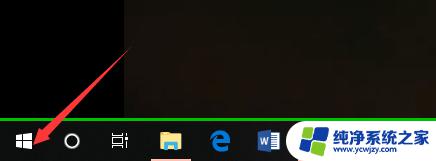
2.然后,我们在如下Windows磁铁界面点击设置图标,进入电脑设置。
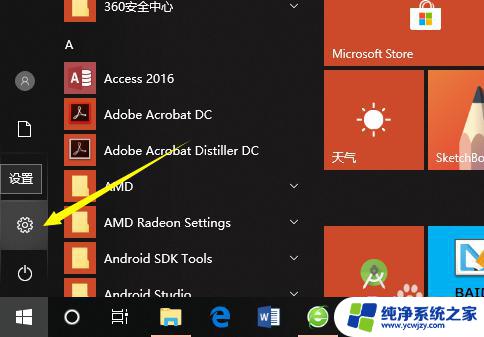
3.在电脑设置界面,点击第一个设置,也就是系统设置。
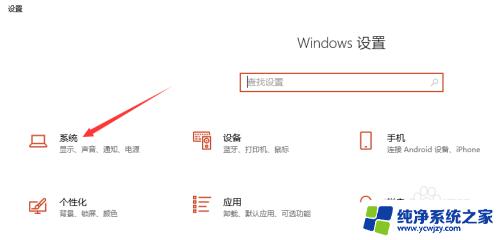
4.然后,在系统设置界面左侧选择栏,我们先点击最后面的一个选项,也就是关于。
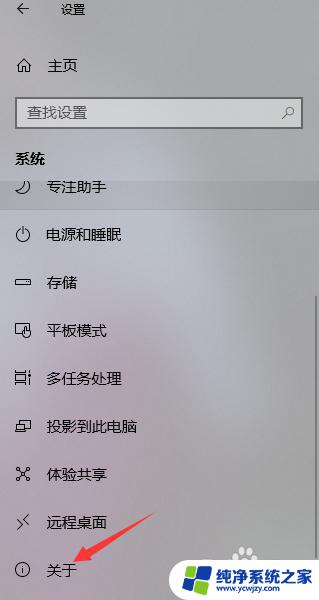
5.这样,在如下界面。我们就可以看到当前的Windows版本了,就可以知道是Windows几了。
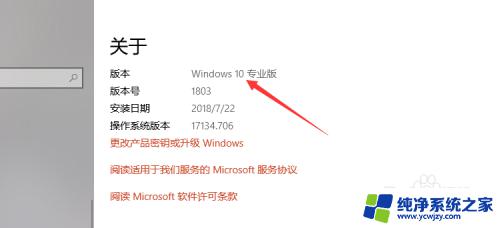
6.其实,我们可以通过电脑系统的一些图标以及一些特征来判断Windows系统。如下。
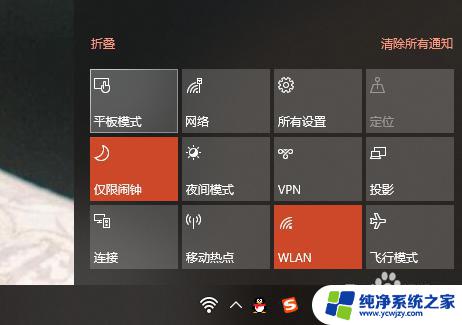
以上就是如何查询自己电脑的 Windows 版本的全部内容,需要的用户可以按照以上步骤进行操作,希望这能对大家有所帮助。